Impara i comandi per scaricare e installare Oracle Jave 8 a 64 bit su Ubuntu 20.04 Focal fossa o Ubuntu 22.04 Jammy Jellyfish utilizzando il terminale.
Un linguaggio di programmazione, in generale, permette di formulare programmi e specificarne il comportamento. Ad esempio, puoi programmare la tua calcolatrice tascabile con poche righe di codice di testo.
E Java è un popolare linguaggio di programmazione di proprietà della società "Sun Microsystems" ma successivamente acquistato da Oracle nel 2010. La prima versione di Java è apparsa nel 1995 e, insieme a C, è uno dei linguaggi di programmazione più famosi al mondo . Appartiene al gruppo dei linguaggi di programmazione orientati agli oggetti; il che significa che i programmi scritti sono strutturati in classi e oggetti. Java è stato principalmente influenzato dai linguaggi di programmazione C++, C# e Objective-C. Java viene utilizzato principalmente per programmare applicazioni Web, applicazioni desktop e app. Ad esempio, le app per il sistema operativo Android di Google sono sviluppate in Java.
Bene, poiché i sistemi Linux sono open source, quindi i pacchetti disponibili per l'installazione tramite i loro repository ufficiali sono principalmente gratuiti e open source. Questo è il motivo per cui la versione Java disponibile per l'installazione predefinita utilizzando il gestore di pacchetti è OpenJDK, l'implementazione open source di Java da parte della sua comunità. Tuttavia, coloro che desiderano installare la versione ufficiale di Oracle Java 8 sui propri sistemi Linux possono farlo anche loro. E in questo tutorial impareremo come farlo.
Passaggi per installare Oracle Java 8 su Ubuntu 20.04 | 22.04
I passaggi qui riportati per scaricare e configurare Java 8 su Linux saranno gli stessi per altre distribuzioni come Linux Mint, CentOS, RedHat, AlamLinux, Rocky Linux, Manjaro, ecc.
Esegui l'aggiornamento del sistema e ottieni wget
Sebbene eseguire l'aggiornamento non sia assolutamente necessario qui, ma per ottenere wget pacchetto e assicurati che la cache del repository di sistema sia aggiornata, eseguilo una volta. Insieme ai comandi per installare wget strumento.
sudo apt update
sudo apt install wget
Scarica Oracle Java 8 per Linux
Come abbiamo appreso in precedenza, ufficialmente Oracle Java 8 non è disponibile per l'installazione utilizzando il gestore di pacchetti APT, invece, è presente OpenJDK.
Visita il sito web ufficiale e scarica il Jave 8 per Linux.
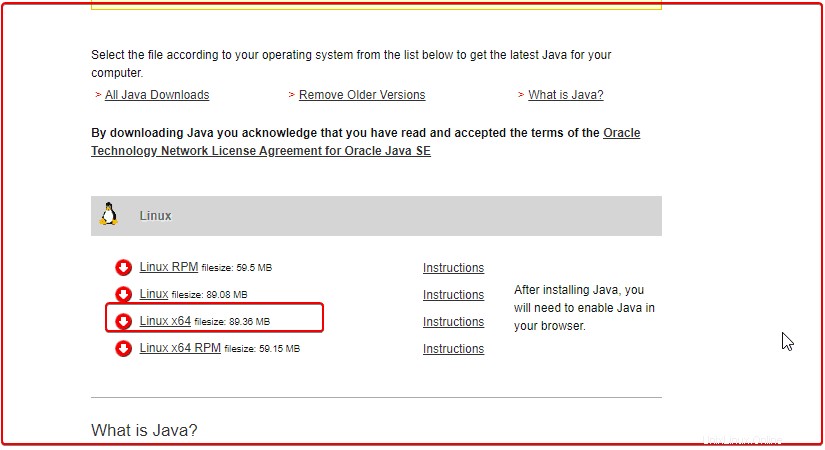
Puoi anche copiare il link e scaricarlo utilizzando il comando riportato di seguito.
wget "https://javadl.oracle.com/webapps/download/AutoDL?BundleId=245797_df5ad55fdd604472a86a45a217032c7d" -O java-8.tar.gz
Estrai il file Tar di Java 8 su Linux
Crea una directory in cui desideri estrarre e conservare i file in modo sicuro da utilizzare con varie applicazioni che richiedono java.
sudo mkdir /usr/java
Una volta scaricato il file di archivio sul sistema, estrarlo utilizzando lo strumento Tar predefinito. Ecco la sintassi
tar -xf file-name.tar.gz -C /target-directory
Quindi, il comando sarà:
tar -xf java-8.tar.gz -C /usr/java
Verifica la versione Java 8 su Ubuntu 20.04 | 22.04
Il binario Java è disponibile all'interno della cartella estratta nella directory bin, passiamo prima a quello e poi controlliamo la versione che abbiamo ricevuto di Oracle Java da utilizzare.
cd /usr/java/jre1.8*/bin
./java -version

Non confonderti con 1.8.0_321 e Java v8, sono uguali.
Aggiungi la cartella al PERCORSO del tuo sistema
Ora aggiungiamo la cartella in cui hai estratto Java 8 al nostro percorso di sistema per usarlo indipendentemente dalla directory corrente in cui ci troviamo.
Ecco la sintassi per farlo:
echo 'export PATH="$PATH:/full-path-to-executable-folder"' >> ~/.bashrc
Ad esempio, abbiamo estratto il file in /usr/java/jre1.8.0_321/bin , quindi questo sarà il percorso della cartella eseguibile. Usa il percorso completo come abbiamo fatto noi, il numero di versione sarebbe diverso nel tuo caso.
Quindi il comando sopra sarà:
echo 'export PATH="$PATH:/usr/java/jre1.8.0_321/bin"' >> ~/.bashrc
ricaricare la shell bash:
source ~/.bashrc
Verifica versione:
java -version

Disinstalla o rimuovi Java 8 da Ubuntu
In futuro, se desideri eliminare o rimuovere la versione Java 8 installata di Oracle da Ubuntu 20.04 o 22.04 Linux, esegui il comando seguente:
sudo rm -r /usr/java/jre1.8*
Inoltrep, rimuovi la variabile di percorso esportata:
nano ~/.bashrc
scorri verso il basso ed elimina la linea:
export PATH="$PATH:/usr/java/jre1.8.0_321/bin"
Salva il file Ctrl+O , premi Invio , quindi Ctrl+X per uscire.